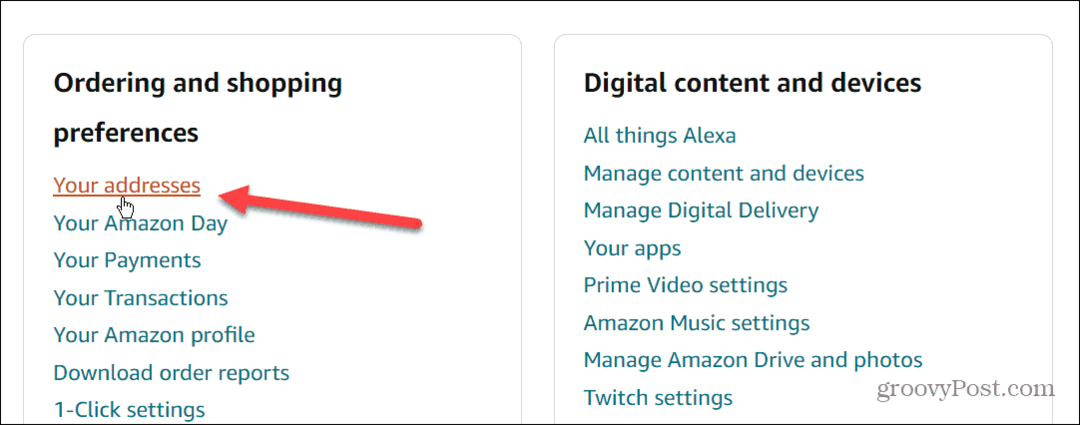Na ochranu svojich zariadení internetu vecí používajte VPN vo svojom domácom smerovači
Iot Súkromia Zabezpečenia Vpn / / March 17, 2020
Posledná aktualizácia dňa

Konfigurácia smerovača pomocou VPN chráni internet vecí a inteligentné zariadenia vo vašej domácnosti.
Často odporúčame, aby ste mali na ochranu vášho súkromia použite sieť VPN. VPN maskuje vašu IP adresu a obchádza cenzúru na základe umiestnenia a chráni vašu internetovú aktivitu pred poskytovateľom internetových služieb. Naša obľúbená sieť VPN, Súkromný prístup na internet (PIA), chráni vaše súkromie pomocou rozšírenia prehľadávača alebo klienta pre iOS, Android, Linux, Windows alebo Mac. Ale čo tie zariadenia s pripojením na internet vo vašej domácnosti, ktoré nemajú spustený hlavný operačný systém?
Hovorím so všetkými malými internetovými zariadeniami vo vašom dome: váš domov Google, Amazon Echo, vašu inteligentnú televíziu, vaše žiarovky, zvončekové zvončeky, vaše tablety a elektronické čítačky, video sporáky atď., atď.
Tieto zariadenia môžete chrániť tak, že nakonfigurujete celý domáci smerovač na používanie siete VPN. Týmto spôsobom bude všetka internetová prevádzka, ktorá prechádza vaším domovom, chránená sieťou VPN.
V tomto článku vám ukážem, ako som nastavil prístup na súkromný internet na ochranu môjho domu tým, že som ho nakonfiguroval môj ASUS router. V závislosti od vášho poskytovateľa VPN a smerovača sa tieto kroky môžu líšiť, ale mali by byť dosť blízko.
Ako používať VPN s internetovými zariadeniami
Ak ste to ešte neurobili, Prihlásiť Se pre účet súkromného prístupu na internet.
Po vytvorení účtu PIA sa prihláste do svojho účtu Ovládací panel klienta. Prejdite nadol k časti, ktorá hovorí Používateľské meno a heslo pre PPTP / L2TP / SOCKS.
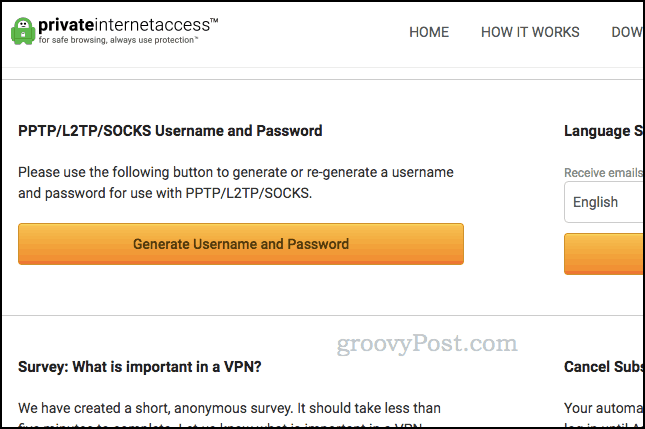
cvaknutie Vytvorte užívateľské meno a heslo. Prejdite späť nadol a uvidíte jedinečné používateľské meno a heslo PIA (toto sa líši od toho, ktoré sa obvykle prihlasujete).

Teraz sa prihláste do svojho smerovača. Pre používateľov ASUS choďte na router.asus.com. Pre ostatných vyskúšajte 192.168.1.1.
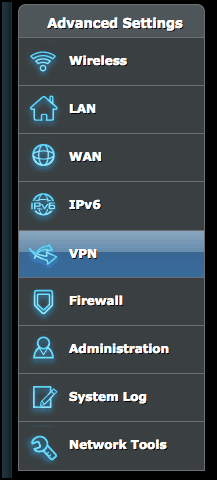
v Pokročilé nastavenia, kliknite na VPN potom Klient VPN. cvaknutie Pridať profil.
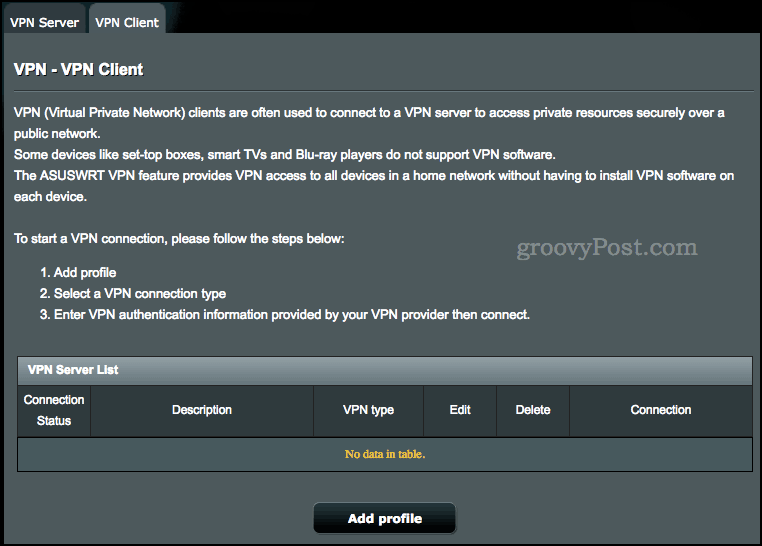
Vyberte ikonu PPTP a vyplňte polia svojimi prihlasovacími údajmi.
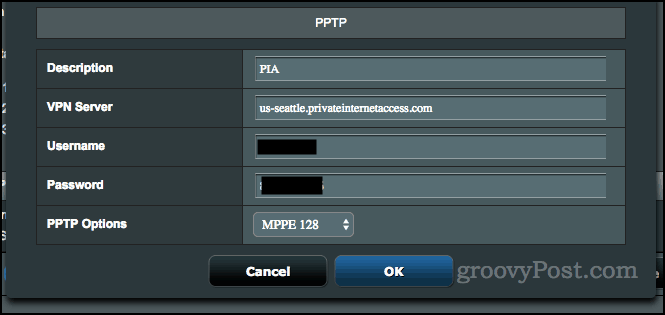
V prípade servera VPN použite predvolený server „us-east.privateinternetaccess.com“ alebo vyberte server https://www.privateinternetaccess.com/pages/network/.
Pre Možnosti PPTP zvoľte MPPE 128. To je dôležité - predtým som to nastavil na Auto a nepripojilo sa.
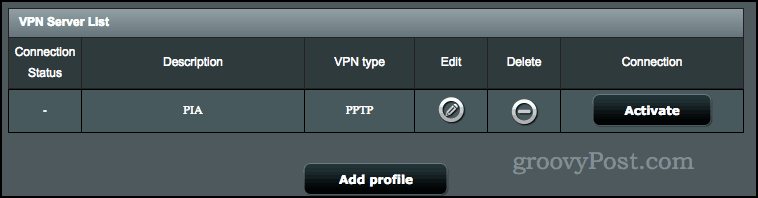
cvaknutie OK. Späť na karte VPN Client kliknite na Aktivovať vedľa vášho nového profilu.
Po chvíli by ste mali byť pripojení cez VPN. Ísť do PrivateInternetAccess.com a v hornej časti obrazovky vyhľadajte adresu IP a potvrďte tak, že fungovala.

Poznámky a upozornenia
VPN používam každý deň a z veľkej časti pre mňa funguje dobre. Ale mali by ste zvážiť niekoľko vecí:
- Používanie siete VPN prostredníctvom protokolu PPTP nie je také bezpečné ako používanie aplikácií alebo rozšírení prehľadávača PIA. Spoľahnite sa na maskovanie IP a zatemnenie geolokácie. Ale vedzte, že má šifrovanie PPTP známe zraniteľné miesta.
- VPN funguje dobre na väčšine webových stránok, ale existuje niekoľko miest, kde musím deaktivovať svoju VPN, aby som zabezpečil fungovanie stránky. Napríklad moja online banka mi nedovolí prihlásiť sa, ak používam sieť VPN. Ak máte problémy s webom alebo službou, skúste dočasne vypnúť svoju VPN.
- Ak máte ďalší smerovač, zvážte nastavenie náhradného smerovača pomocou siete VPN a pripojenie zariadení IoT k nemu. Potom použite aplikáciu alebo rozšírenie prehliadača na hlavnom smerovači so zariadeniami, ktoré ju podporujú.
Posledná poznámka: mnoho routerov môže byť nakonfigurovaných ako VPN klientov. Ale ak ho nemáte, môžete si ho kúpiť rovnaký router ASUS ako ja, alebo môžete skúsiť jeden z predzábleskové smerovače ktoré sú už nakonfigurované na prácu so súkromným prístupom na internet. Ak vaša konfigurácia zásob nepodporuje klientov VPN, môžete tiež prepnúť vlastný smerovač pomocou firmvéru tretej strany, napríklad DD-WRT alebo Tomato.
Používate VPN pre vaše zariadenia pripojené na internet? Povedzte nám o svojom nastavení v komentároch.